Das BAY-Format wird zum Speichern von RAW-Bildern verwendet, die mit einigen Kodak-Hochgeschwindigkeitskameras, wie z.B. der Kodak HRC-1000, aufgenommen wurden. Eine BAY-Datei wird auch als Kodak / Roper Bayer Sequence bezeichnet und bietet dem Fotografen, wie alle anderen RAW-Formate auch, die Möglichkeit, eine Reihe von Bildbearbeitungsfunktionen in der digitalen Nachbearbeitung anzuwenden. Der Nachteil solcher Dateien ist ihre Größe; obwohl sie sehr anpassungsfähig sind, neigen sie dazu, enorme Größen zu haben.
Die Erweiterung DIS ist mit dem DKB Ray-Tracer verbunden, einer Software, die ursprünglich von David Kirk Buck und Aaron A. Collins entwickelt wurde und als Vorgänger für den POV Ray-Tracer diente. Die letztgenannte Software hat die Fähigkeit, Bilder aus textbasierten Szenenbeschreibungen zu generieren und funktioniert auf verschiedenen Plattformen. Obwohl das DIS-Format bei seiner Veröffentlichung auf PC/MS-DOS-Plattformen recht populär war, ist es jetzt veraltet. Es kann jedoch angesehen und in zugänglichere Formate konvertiert werden.

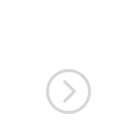

Also, wie können Sie BAY-Datei in DIS konvertieren?
Der schnellste und einfachste Weg, Ihre Dateien zu bearbeiten, ist die Anschaffung einer hochwertigen Software wie reaConverter. Obwohl es schnell ist, ist diese Software äußerst effizient bei der Verwaltung einer Vielzahl von Konvertierungen. Wie Sie bald feststellen werden, vermeiden Sie mit reaConverter unzählige Stunden, die Sie damit verbringen sollen, herauszufinden, wie Sie Ihre Dateien konvertieren können. BAYs. Gleichzeitig können Sie aber auch eine Vielzahl von Bearbeitungsoptionen anwenden.
reaConverter herunterladen und installieren
reaConverter ist schnell herunterzuladen, zu installieren und zu starten, und Sie müssen kein IT-Spezialist sein, um in wenigen Minuten zu verstehen, wie es funktioniert.
reaConverter installieren
BAY-Dateien beladen
Starten Sie reaConverter und laden Sie alle .bay -Dateien herunter, die Sie in .dis konvertieren möchten, denn im Gegensatz zu den meisten kostenlosen Online-Konvertern reaConverter bietet reaConverter die Möglichkeit der Stapelkonvertierung. So können Sie Zeit und Energie sparen, die Sie bei der Ausführung sich wiederholender Vorgänge verlieren würden.
BAYs aus einem Ordner oder durch Ziehen und Ablegen direkt in ins reaConverter Dialogfenster.

Zielordner wählen
Gehen Sie zu den Speicheroptionen und entscheiden Sie, wo Sie die neuen JPG-Dateien speichern möchten. .dis Dateien. Sie können sich auch noch ein paar Minuten Zeit nehmen, um die für die Konvertierung vorbereiteten Bilder weiter zu bearbeiten.

DIS als Zielformat wählen
DIS als Zielformat wählen. Um Ihnen dabei zu helfen, befindet sich am unteren Rand des reaConverter-Fensters eine Reihe von Schaltflächen. Sie können also einfach auf die gewünschte Option drücken oder auf die Schaltfläche Plus klicken, um neue Optionen hinzuzufügen.

Drücken Sie dann einfach auf die Schaltfläche Start, und die Konvertierung wird sofort beginnen!
Kostenlose Testversion ausprobierenVideo-Anleitung
Befehlszeilen-Schnittstelle
Fortgeschrittene Benutzer können Folgendes konvertieren bay zu dis über die Befehlszeilenschnittstelle im manuellen oder automatisierten Modus.
reaConverter Pro mit CLI herunterladen